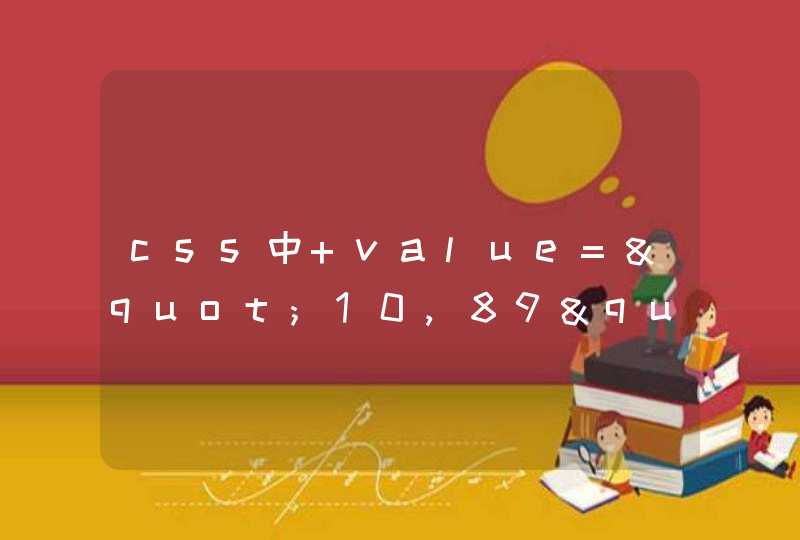1、首先将U盘插入电脑的USB接口,重要提示:制作过程U盘会被格式化,注意备份资料
2、运行UltraISO.exe程序,选择“文件”——“打开”,选择WindowsPE.iso文件
3、然后选择“启动光盘”——“写入硬盘映像”
4、在“硬盘驱动器”项目中选择你要制作成启动盘的U盘盘符
5、在“写入方式”项目中选择USB-HDD+或者USB-ZIP+,个人建议选择USB-ZIP+,兼容性比较好
6、最后,点击“写入”,等待数秒,程序提示制作成功完成后,就可以拔出U盘了。
PS:可以使用VDRIVE虚拟光驱加载WindowsPE.ISO文件查看光盘的内容。
自己琢磨啊
一、所需工具
1、台式电脑或笔记本电脑
2、启动U盘:怎么制作U盘PE启动盘
二、启动热键进入U盘启动
1、在电脑上插入启动U盘,重启电脑时不停按F12、F11、Esc或F8快捷键,不同品牌电脑启动热键如图所示;
2、弹出启动菜单,KingstonDataTraveler G2 1.00或General UDisk 5.00或USB选项都是U盘启动项,DVD-RAM则是光盘,选择后按回车即可。
三、BIOS设置进入U盘启动步骤
1、如果不支持启动热键,则插入U盘,重启不停按Del、F2等按键进入BIOS界面,不同品牌电脑开机进BIOS界面方法;
2、如果是以下界面,选择Advanced BIOS Features回车;
3、按上下方向键选择Hard Disk Boot Priority回车;
4、选择USB-HDD按加减号或F5/F6或PageUP/PageDown,移动到第一位置,按F10回车重启;
5、如果是以下界面,切换到Boot或Startup,选择Hard Drive BBS Priorities回车;
6、选择Boot Option #1回车,选择U盘选项,回车;
7、按ESC返回,再选择Boot Option #1回车,选择U盘选项,回车,按F10保存重启。
以上就是进入U盘启动的两种方法,通常可以通过启动热键,如果不支持热键,再进入BIOS设置U盘启动。
1、将制作好的U教授启动U盘插入电脑USB接口,开机或重新启动,按下对应的启动热键,比如F12;2、在弹出的启动项界面,按↑↓方向键选择U盘选项,一般为带USB Flash、USB Storage、USB HDD的选项,按Enter键进入;
3、这时电脑就会进入到U盘启动盘安装系统主界面。